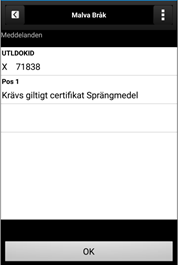Vissa typer av produkter kräver att köparen har ett giltigt certifikat/licens för att få köpa produkten, t ex sprängmedel, ammunition, växtgifter eller vissa typer av gödningsmedel. Detta register finns för detta ändamål. Här lägger man upp certifikat med valfri produktnyckel och knyter sedan aktuella kunder till certifikaten. Det går att ha flera certifikat på samma produkt.
Länk till PENGVIN-guide som visar hantering av certifikat:
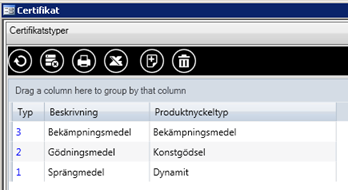
Dialogen är utvecklad med WPF-teknik, vilket gör att man själv kan anpassa vissa delar av dialogen. Man kan kan t ex gruppera, sortera och filtrera de olika kolumnerna. För information om hur man hanterar/ändrar PENGVIN Explorer-fönster, se avsnitt Anpassa skärmutseende
 Dölj. Stänger aktuellt fönster/avsnitt.
Dölj. Stänger aktuellt fönster/avsnitt.
(MV2020:3)
Om huvudfönster ligger som flik öppnas det och få fokus när man stänger sidofönstret. Stängning sker med knapp eller tangentbordskombination [Alt][X].
 Gör skjutbar. Genom att trycka på knappen skjuter
man ihop föregående fönster så att detta visas till vänster i funktionsramen.
Gör skjutbar. Genom att trycka på knappen skjuter
man ihop föregående fönster så att detta visas till vänster i funktionsramen.
(MV2020:3)
För att skjuta undan/ta fram ett huvud- eller sidofönster klickar man på knappen eller använder tangentbordskombinationen [Ctrl][tab].
 Hämta data, dvs uppdatera resultatet/databladet.
Hämta data, dvs uppdatera resultatet/databladet.
 Justera. Används för att ändra dialogens förutsättningar,
t ex lägga till eller ta bort fält.
Justera. Används för att ändra dialogens förutsättningar,
t ex lägga till eller ta bort fält.
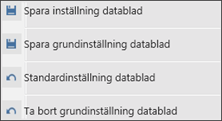
Spara inställning datablad - Sparar inställningar för enskild användare och påverkar ingen annans datablad.
Spara grundinställning datablad - Används om man på egna bolaget vill ha en grundinställning som skiljer sig från PengVins. Denna grundinställning gäller då för alla användare som inte själva sparat en egen inställning. Detta alternativ syns bara om man i användarregistret har behörighet att utföra dessa inställningar.
Standardinställning datablad - Återställer databladet till standard som kan vara antingen PengVins original eller företagsinställning.
Ta bort grundinställning datablad - Används om man på egna bolaget vill ta bort den grundinställning man gjort, som skiljer sig från PengVins. Detta alternativ syns bara om man i användarregistret har behörighet att utföra dessa inställningar.
 När man sparat ändringar i datablad är knappen grön
och visar på så sätt tydligt att förändringar är gjorda.
När man sparat ändringar i datablad är knappen grön
och visar på så sätt tydligt att förändringar är gjorda.
 Print. Skriver ut aktuellt resultat
Print. Skriver ut aktuellt resultat
 Överför resultatet till Excel
Överför resultatet till Excel
 Används för att lägga till poster.
Används för att lägga till poster.
 Används för att ta bort poster.
Används för att ta bort poster.
 Öppnar PENGVIN-manual. Om hjälpavsnitt saknas till
aktuell dialog öppnas hjälpen i huvudmenyn.
Öppnar PENGVIN-manual. Om hjälpavsnitt saknas till
aktuell dialog öppnas hjälpen i huvudmenyn.
I datablad är de låsta (icke redigerbara) fält gröna och de ändringsbara fälten är vita.

De fält där det döljer sig en meny vid högerklick har en blå ram runt fältet och svart text
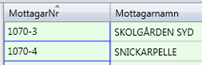
(Huvudmeny - Referensregister - Övrigt - Nyckeltyper - Produkt)

Lägg upp en eller flera produktnycklar beroende på hur många olika typer av certifikat som behövs. Alternativ läggs inte upp då detta inte används i funktionen.
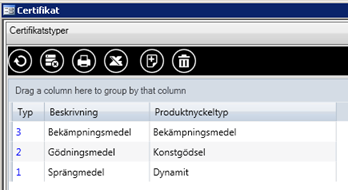
Lägg upp ett eller flera olika certifikat. Välj en avsedd produktnyckel (ur listboxen)
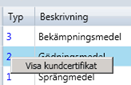
Högerklicka på aktuellt typ-nummer och välj "Visa kundcertifikat"
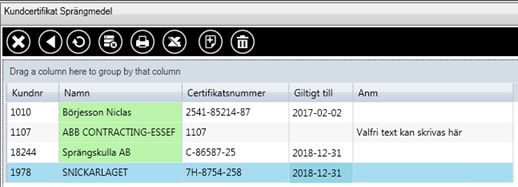
Lägg till kundnummer och certifikatsnummer på aktuella kunder.
Möjlighet att lägga till en egen anmärkning/notering.
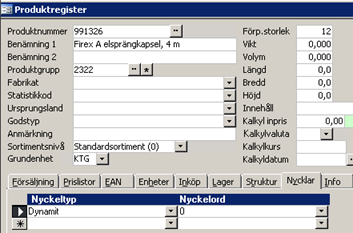
I produktregistret lägger man till den/de produktnycklar som styr att det krävs ett certifikat för att få köpa produkten. Man har möjlighet att lägga flera certifikatsnycklar på en och samma produkt.
Vid registrering av utleverans sker en kontroll att kunden har giltigt certifikat om denne köper en produkt med certifikatsnyckel. Om kunden saknar certifikat spärras utleveransen och kan inte sparas. Det är möjligt att lägga order på produkten utan giltigt certifikat.
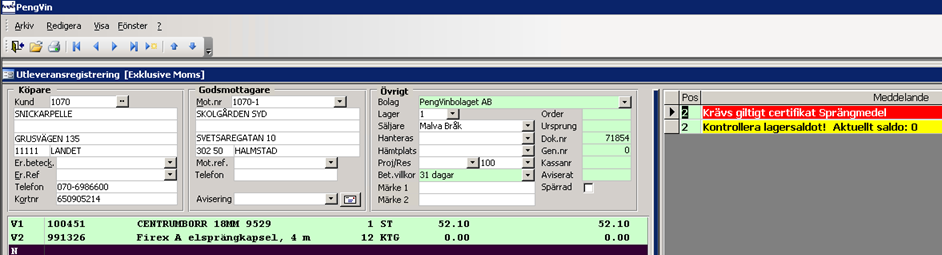
Även vid registrering i mobilappen för utleveransregistrering sker kontroll om giltigt certifikat finns.